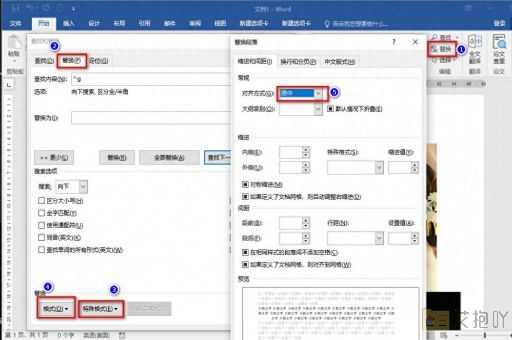word首行缩进怎么设置成字符
在word中,首行缩进是一种常见的格式设置,可以使文章的段落更加清晰易读。有时我们可能需要将首行缩进设置为特定的字符数,而不是默认的半英寸或全角字符。以下是如何在word中设置首行缩进为字符的步骤:
1. 打开你的word文档,选择你想要设置首行缩进的段落。
2. 在菜单栏中找到并点击“开始”选项卡,在此选项卡中你可以看到一个名为“段落”的区域。
3. 在“段落”区域中,你会看到一个带有向右箭头的小方框,这就是“增加缩进”按钮。点击这个按钮,你会看到下拉菜单中有两个选项:“增加缩进”和“减少缩进”。

4. 如果你想设置首行缩进为字符,你需要点击“段落”区域右下角的小图标,这会打开一个新的对话框。
5. 在这个对话框中,你会看到“特殊格式”下拉菜单,点击这个菜单,然后选择“首行”。
6. 然后,在“度量值”框中输入你想要设置的字符数。如果你想要首行缩进两个字符,你就输入“2”。
7. 点击“确定”按钮,你的首行缩进就设置为指定的字符数了。
以上就是在word中设置首行缩进为字符的步骤。需要注意的是,这种设置只会影响你选择的段落,如果你想让整个文档的首行都有相同的缩进,你需要对每个段落都进行同样的设置,或者使用样式来统一设置。


 上一篇
上一篇